暗号化通信「TLS 1.2」の有効化について
2022年09月28日UPDATE
平素は弥生製品をご利用いただき、誠にありがとうございます。
インターネットの通信方式である暗号化通信「TLS 1.0」「TLS 1.1」について、一部にセキュリティ上の脆弱性があることが報告されています。
そのため弊社においても、暗号化通信「TLS 1.2」での通信を推奨しております。また、セキュリティ強化のため「TLS 1.0」「TLS 1.1」による通信を順次停止してまいります。「TLS 1.0」「TLS 1.1」による通信の停止後、「TLS 1.2」の有効化をされていないお客さまは、一部サービスがご利用いただけなくなります。
以下に詳細を記載しておりますので、お早目のご対応をよろしくお願い申し上げます。
暗号化通信「TLS 1.2」の設定が必要なご利用環境と対応方法
以下のご利用環境では、暗号化通信「TLS 1.2」は利用できません。
(Windows 8.1以前)Windows OSが最新の状態ではない
ブラウザーの設定で暗号化通信「TLS 1.2」の使用をオフにしている
なお、「(Windows 8.1以前)Windows OSが最新の状態ではない」場合、製品起動時やマイポータルの「弥生からのお知らせ」に下記メッセージを表示しています。
製品起動時
![暗号化通信「TLS 1.2」が有効ではありません。セキュリティ強化のため、「TLS 1.2」を有効にしてください。[OK]を押すと、「TLS 1.2」を有効にする手順を記載したインフォメーションが表示されます。](/content/dam/yayoi-corp/products/spec/tls/img/acq/tls-01.png)
マイポータル

(Windows 8.1以前)Windows OSが最新の状態ではない場合の対応
ブラウザーの設定で暗号化通信「TLS 1.2」の使用をオフにしている場合の対応
ご利用のブラウザーがInternet Explorerの場合、以下のとおり設定を変更してください。
その他のブラウザーをご利用の方は、各OSでサポートされている最新のバージョンをご利用ください。
Internet Explorerの設定方法
-
1
[ツール] メニューの [インターネット オプション] をクリックします。
-
2
[インターネット オプション] ダイアログ ボックスの [詳細設定] タブをクリックします。
-
3
[セキュリティ] カテゴリで[TLS 1.2 の使用]チェックボックスをオンにします。
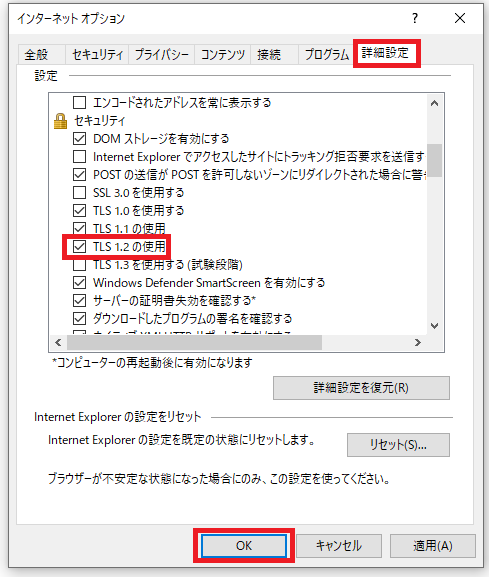
-
4
[OK] をクリックします。
-
5
Internet Explorer を再起動します。
- ※
Internet Explorer 11のサポート終了に伴う弥生製品の対応方針についてはシステム要件のお知らせをご参照ください。
弥生株式会社カスタマーセンター
- 受付時間
-
9:30~12:00/13:00~17:30
(土・日・祝日、および弊社休業日を除きます)
-
電話でお問い合わせ
050-3388-1000(IP電話)
間違い電話が増えております!以下の点にご注意ください
- ※IP電話局番「050」の押し忘れ
- ※外線「0」発信は「0」の押し忘れ
-
メールでお問い合わせ
お問い合わせフォーム
メールでご回答いたします。お問い合わせの内容によっては、お電話を差し上げる場合もございます。回答までお待ちください。














